win7旗舰版强行删除开机密码?Win7系统功能非常全面,是很多用户的首选。用户通常会设置开机密码来保护自己的隐私,但如果不小心忘记了呢?然后,边肖会给用户详细讲解win7旗舰版是如何强行删除开机密码的。想了解的用户来看看吧。
win7旗舰版强行删除开机密码
1.首先按下组合键“win R”打开运行窗口。
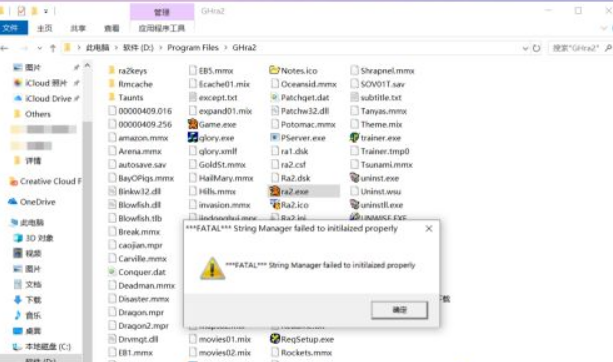
2.然后在里面输入“cmd”,回车确认。
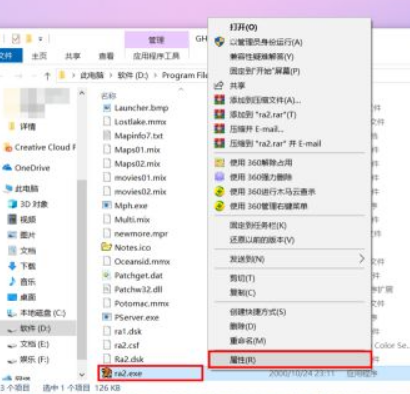
3.进入页面,然后会出现“cmd.exe”。我们在“cmd.exe”中输入“网络用户管理员”。
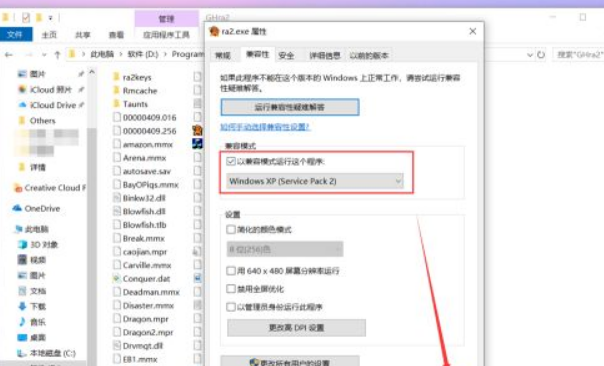
4.进入管理员后,按空格键两次,点击回车键。

5.如果带密码的管理员不是管理员,只需将管理员更改为带密码的管理员的名称即可。
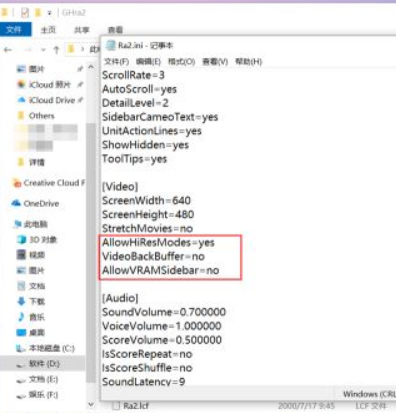
6.最后会强制删除Win7的开机密码。
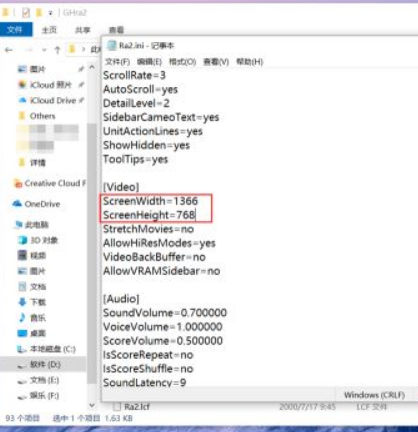
以上是关于如何强制删除win7旗舰版开机密码的详细介绍,希望对用户有所帮助。
上一篇:steam怎么改名字2022
下一篇:win10开机按f几进入安全模式